Содержание
Борьба за покупателя между производителями телевизоров не затихнет никогда. Сегодня она развернулась вокруг технологий интеллектуального управления и дополнительных сервисов, работающих в интернет-пространстве и расширяющих возможности обычного телевизора. Привычное Smart TV , ориентированное на интерактивное телевидение, уже не устраивает многих пользователей. Конечно, в сравнении с простыми моделями, которые даже к интернету подключить нельзя, такие телевизоры — бесспорный шаг вперед. Но вот другим гаджетам они проигрывают из-за отсутствия гибкости системы. Так эволюция телевизионной техники привела к Аndroid TV — технологии нового поколения.
Не Smart TV единым, или Что такое Аndroid TV
В ноябре 2014 года компания Google совместно с Asus выпустила первую мультимедийную приставку на Android TV , а в 2015 году компания Sony объявила о выходе своего первого телевизора BRAVIA на этой операционной системе в России, на тот момент c версией Android 5.0 .
Что же это за операционная система и зачем она нужна? Android TV способен превратить обычный телевизор, принимающий только эфирные программы, в мультимедийный центр с огромным количеством возможностей. В системе изначально имеются все стандартные функции, включая типичные настройки приема и качества изображения, выбор источников видеоконтента и пр. Но при этом в основе своей — это привычный Android с доступом к папкам, с проводником, обычным порядком установки приложений и совместимостью с устройствами, поддерживающими систему Android и iOS . Это дает возможность установки в разы большего количества приложений, чем любой другой вариант Smart TV .
Как уже говорилось, реализация Smart TV возможна двумя способами — с помощью приставки Android , так называемой, TV Box , или встроенного приложения в телевизоре. На первый взгляд может показаться, что покупка и установка приставки более выгодна и удобна. Не приходится тратить средства на покупку нового телевизора (цена приставки от 1500 до 4000 рублей в стандартной комплектации), TV Box совместима с большинством моделей (не со всеми), поэтому ее можно использовать и в случае замены телевизора на новый.
Но нельзя забывать, что только встроенная операционная система гарантирует полную совместимость, а значит идеальную работу устройства. При этом далеко не каждая приставка способна раскрыть все возможности нового телевизора, перед покупкой обязательно придется сравнивать характеристики обоих. Нельзя также быть уверенным в том, что они полностью подойдут друг-другу. Кроме того, нет необходимости подключать к телевизору дополнительные устройства, настройка требует минимума действий, а управление системой осуществляется с одного-единственного пульта дистанционного управления.
На сегодняшний день встроенная функция Android TV есть в телевизорах от нескольких производителей. Один из лидеров в этой области, компания Sony , предлагает большой выбор моделей на операционной системе Android TV с разной диагональю — от 43 до 100 дюймов. Кроме Sony , активно используют систему компании Sharp и Philips .
Теоретически Android TV — это следующий шаг в развитии Smart TV , но фактически — речь идет о принципиально иной платформе. С точки зрения продвинутого пользователя телевизор с традиционным Smart TV — компьютер, на который можно установить программы и приложения всего лишь одного разработчика. Этого явно недостаточно. Система подходит только для непривередливых интернет-пользователей и для тех, кто хочет немного расширить возможности стандартного телевизора, увеличив количество контента. Если же нужно создать мультимедийный центр или вывести на большой экран, например, кино и игры с ПК и планшета, то стоит выбрать Android TV . Его существенное отличие от традиционного Smart TV — наличие сервисов Google и других интересных возможностей, предлагаемых операционной системой Android , таких как единый аккаунт Google для всех устройств, интегрированный голосовой поиск, поддержка Google Cast , подключение периферийных устройств и возможность установки различных приложений, не ограниченных сервисом Google Play . Пользователь может получить доступ к контенту с любого из устройств, поскольку Android TV , по сути, объединяет телевизор и мобильные девайсы. Например, можно передать любимый контент с планшета или телефона на экран большого телевизора всего одним прикосновением к дисплею гаджета.
Еще одна отличительная особенность — наличие магазина Google Play Store с огромным количеством приложений.
Возможности Аndroid TV
Как и все другие телевизионные операционные системы, Android TV ориентирован на развлечения, поэтому большая часть сервисов, им поддерживаемых, связана именно с играми и мультимедиа.
Система работает с практически любыми интернет-браузерами, так что поиск в интернете в этом случае ничем не отличается от поиска через любые другие устройства. Как правило, приставки встроенного браузера не имеют, но его можно легко скачать и установить. Что касается телевизоров со встроенным Android TV , то в них разработчиками предустановлен всем известный браузер Opera . ОС поддерживает голосовой поиск контента, программ, любимых передач и даже управление телевизором. Распознавание слов почти стопроцентное.
Соцмедиа
Поскольку Android TV превращает телевизор в полноценный компьютер, то возникает вопрос — можно ли через него пользоваться соцсетями? Можно, для этого достаточно выйти в интернет и зайти на свою страницу. Android TV предлагает пользователям улучшенную виртуальную клавиатуру для больших экранов, которая управляется с пульта и имеет русскоязычную и англоязычную раскладки. При некотором навыке блуждание по социальным сетям становится столь же комфортным, как при работе с планшетом или смартфоном. Единственное отличие — очень большое изображение на экране.
Это интересно В 2017 году появилась информация о выходе официального приложения Facebook для телевизоров с Android TV . Поскольку читать тексты на большом экране не слишком удобно, телевизионная соцсеть предназначена в основном для видеоконтента. Все размещенные в ленте пользователя видео организовываются в виде «телеканала» и выводятся на экран телевизора [1] .
Видео- и аудиоконтент
Это именно та сфера, ради которой и создавалась система. Так же, как и в случае с любым другим Smart TV , контент можно просматривать и прослушивать из локальных хранилищ (жестких дисков, карт памяти) или с онлайн-ресурсов. Но в Android TV существует несколько особенных функций, которые делают этот процесс еще удобнее и приятнее.
Сервис Google Cast (ChromeCast) предназначен для трансляции фильмов, музыки, телевизионных шоу и любого другого медийного контента на экран телевизора с компьютера, планшета или смартфона. Для расширения возможностей ChromeCast существует функция Google Home . C ее помощью можно создавать собственные пользовательские заставки, которые будут демонстрироваться между ТВ-передачами, искать фильмы по названиям, именам актеров и режиссеров, транслировать музыку на разные устройства, искать нужные приложения.
Если недостаточно встроенных приложений для просмотра контента или по каким-либо причинам они не устраивают пользователя, можно скачать из магазина только то, что нравится. Сами производители обычно выносят рекомендуемые приложения в особый раздел. Например, в телевизорах Sony это раздел — Sony Select .
Игры
При старте продаж в моделях телевизоров с Android TV пользователям была доступна лишь одна игра. Через две недели их количество увеличилось до нескольких десятков наименований. К концу марта 2017 года раздел «Игры для Андроид ТВ» насчитывал около 150 наименований. Почти все они бесплатны [2] .
Разработчики утверждают, что большинство игр для Android и iOS , будут адаптированы и для TV . При этом к телевизорам подходят имеющиеся в продаже геймпады с USB -подключением. Неполный список адаптированных для Android TV игр выглядит следующим образом:
- Stickman Battlefields («Стикмэн: поля битвы») — бесплатная;
- Crush Your Enemies! («Раздавить врагов!») — бесплатная;
- GTA: Liberty City Stories («ГТА: истории Либерти-Сити») — платная, примерно 530 рублей;
- Hungry Shark Evolution («Оголодавшие акулы: эволюция») — бесплатная;
- Chuck’s Challenge 3D («Вызов Чака в 3Д ») — платная, 130 рублей;
- The Jackbox Party Pack 2 («Коробка с играми Джека: комплект для вечеринок 2») — платная, 1 600 рублей;
- Implosion — Never Lose Hope («Коллапс — никогда не теряйте надежду») — бесплатная;
- Zombies Chasing Me («Зомби гонятся за мной») — бесплатная и т.д.
Список постоянно расширяется, так что любители компьютерных игр могут по достоинству оценить качество своих любимых игрушек на большом экране.
Подключаем и настраиваем: просто как дважды два
Существует два способа подключения и настройки Android TV . Первый — настройка телевизора со встроенной системой Android TV — не требует никаких специальных дополнительных устройств и состоит всего из нескольких простых шагов:
- Шаг 1 . Подключение к интернету с помощью Wi-Fi или проводного подключения. Любой телевизор с функцией Android TV имеет минимальный набор разъемов и интерфейсов ( Wi-Fi , LAN ).
- Шаг 2 . Вход в аккаунт Google с помощью телевизора. Если аккаунт еще не создан, его необходимо создать на планшете или компьютере, поскольку на самом телевизоре сделать это нельзя. Все инструкции по входу отображаются на экране. Подключение и настройка Android TV завершены. Пользователям не нужно разбираться в сложном интерфейсе телевидения, поскольку большинство из них прекрасно знакомо с операционной системой Android .
- Шаг 3 . Загрузка приложений и игр из Google Play Store . Все загрузки выполняются точно так же, как на компьютере или планшете.
Второй способ подключения Smart TV — с помощью приставки для телевизора Android TV Box . Он осуществляется через порт HDMI — High Definition Multimedia Interface — интерфейс для мультимедиа высокой четкости, который имеется практически у всех новых телевизоров. Соответствующий кабель подключается в разъемы телевизора и приставки. После загрузки системы и подключения Wi-Fi необходимо настроить Android TV . Это делается так же, как и во встроенном приложении. Подключение через приставку по сложности практически ничем не отличается от подключения, встроенного Android TV , но могут возникнуть проблемы с размещением самой приставки. Например, в том случае, если телевизор висит на стене, будут видны провода, да и для самой приставки нужно предусмотреть место.
Источники:
1 http://mediasat.info/2017/06/16/televizionnyj-facebook/
2 http://compconfig.ru/mobile/umnoe-televidenie-android-tv.html
3 http://televopros.ru/tehnika/televizor/kakoj-luchshe-soni-ili-samsung.html
ГлавнаяВыбрать устройствоТелевизорОбзор Android TV: знакомимся с Android OS для ТВ на примере телевизора…
Под Android TV я не подразумеваю гаджеты Google TV, а также китайские ТВ-приставки с Android ОС, так как в обзоре речь пойдет о новой платформе Android TV для «умных» телевизоров, основанной на операционной системе Android Lollipop 5.0 с кастомизированным загрузчиком и адаптацией под управление кнопками на пульте.
Android TV – операционная система для телевизоров, которая не похожа на мобильную версию Android ОС и является самостоятельной платформой, «заточенной» именно под телевизоры, так как в ней учитываются большой экран устройства без сенсорного управления, а также другие особенности современных Смарт ТВ. В свою очередь, Android TV в отличие от обычных Smart TV отличается наличием сервисов Google и других интересных «фишек» операционной системы Android.
Преимущества Android TV:
- единый аккаунт Google для всех устройств;
- доступ к сервисам Google Play, Google Фильмы, Google Музыка и др.;
- интегрированный голосовой поиск Google;
- поддержка Google Cast – трансляция контента на телевизор в одно касание;
- приличная коллекция игр для Android;
- подключение периферийных устройств (клавиатуры, геймпады и пульты с гироскопом т.п.);
- возможность установки различных приложений, не ограничиваясь сервисом Google Play.
Интерфейс и управление
Кнопка вклвыкл работает как на мобильном устройстве и на android-приставках, она выключает экран и переводит в режим ожидания все процессы. Процесс включения и выключения происходит мгновенно, а телевизор в режиме ожидания потребляет 15 Вт. Стоит отметить, что с помощью функции Google Cast легко «разбудить» телевизор воспроизведением ролика c YouTube (или другого приложения с поддержкой данной технологии) в мобильном приложении смартфона, нажав иконку трансляции видеопотока.
Интерфейс оболочки для телевизоров Android TV учитывает не только размер экрана телевизора, но и дистанцию с которой вы взаимодействуете со своим Смарт ТВ. Учитывая тот факт, что телевизор с большой диагональю смотрят с расстояния в среднем около 3 метров, интерфейс Android TV разработан с применением крупных иконок и красочных плашек, которые хорошо видны с большого расстояния, тем самым интерфейс телевизора более легкий для восприятия, чем смартфон или планшет. Интерфейс операционной системы Android TV красочный и современный, не требует привычки и интуитивно понятный.
Управление на Android TV не менее удобное. Например, телевизоры Sony поставляются как с обычным кнопочным пультом, так и с сенсорным пультом с тачпадом, который присутствует у старших моделей в комплекте. В обоих случаях навигация по меню довольно удобная, но для ввода текста лучше всего подключать к телевизору клавиатуру. Стоит отметить, что в сенсорный пульт встроена NFC-метка для сопряжения телевизора с мобильными устройствами и микрофон для голосового поиска. Помимо пульта, телевизором можно управлять через специальное бесплатное приложение для Android и iOS – Sony TV SideView для смартфонов и планшетов, которое позволяет запланировать просмотр любимой телепередачи, полностью заменять пульт телевизора, а также осуществлять голосовой поиск прямо с мобильного устройства.
Приложения для Android TV
Учитывая тот факт, что в новую систему Smart TV на ОС Android интегрирован магазин Google Play, то нельзя сказать о маленьком ассортименте приложений, хотя их все-таки меньше, чем на мобильных устройствах, так как в магазине из магазина вы можете установить только те, которые оптимизированы для телевизоров.
Как и всегда в устройствах Sony, в отдельный раздел «Sony Select» вынесены приложения, рекомендованные самой компанией: от собственных сервисов до приложений онлайн-кинотеатров Okko или ivi.ru. Кстати, в старых моделях эти приложения были основой, даже несмотря на невозможность воспроизводить платный контент в IVI. Также можно установить и сторонние приложения через любой APK-файл.
KODI (XBMC) – По праву лучший медиаплеер для Android TV. Сказано на MediaPure о нем немало, подробнее читайте здесь. Плеер позволяет воспроизводить любой контент со всевозможных устройств в домашней сети, будь то NAS, ноутбук или персональный ПК, а также находить DLNA сервера и сам выступать как DLNA-сервер. Интерфейс Kodi очень удобен для управления обычным кнопочным пультом, поэтому если для вас это основной мультимедиа центр, то можете не заморачиваться с другими устройствами управления, которые необходимы только для веб-серфинга или игр.
Игры на Android TV
Игр на Android TV довольно много, тут операционная система для телевизоров почти не уступает мобильной Android OS. Как уже знают пользователи смартфонов и планшетов на Android, в магазине Google Play вы найдете привычные игры для мобильных гаджетов, так и вполне серьезные порты с приставок и ПК. В плане ассортимента игр телевизоры на Android TV опережают обычные Smart TV модели.
К вашему телевизору Sony на Android TV вы можете подключить как проводные, так и беспроводные USB-клавиатуры и геймпады, что существенно упрощает ввод текста и управление в играх. Мной на практике проверено несколько периферийных устройств от Logitech, которые без проблем заработали с моим телевизором, в их числе клавиатура с тачпадом, а играть с геймпадом на большом телевизоре сплошное удовольствие.
Мультимедиа возможности
Встроенный медиаплеер на моем телевизоре Sony X8505C без проблем справляется с видео Ultra HD (10-битное кодирование HEVC). Остальные форматы в Full HD также беспрепятственно воспроизводятся телевизором, в том числе ставший привычным MKV. Встроенный браузер Opera я сразу заменил на Google Chrome, но для полноценного веб-серфинга необходимо обязательно подключить к телевизору клавиатуру, а если у вас модель телевизора с обычным пультом, то лучше купить клавиатуру с тачпадом, так как движения курсора не слишком плавные. В целом, браузер работает довольно быстро, отображает контент без проблем, включая встроенное видео и прочие элементы интерфейса.
Вывод
Модель телевизора Sony X8505C у меня уже больше месяца, поэтому с полной уверенностью могу сказать, что Android TV одна из лучших оболочек для современных ТВ. Малофункциональная система Smart TV у прошлых моделей Sony оставляла желать лучшего, поэтому альтернатива с Android от Google стала великолепным решением, ведь теперь пользователи имеют доступ к разнообразному контенту, включая игры, приложения и онлайн-сервисы. Android TV сделал для меня телевизоры Sony еще более привлекательными, ведь к уже привычному качественному изображению и звуку, добавилась универсальная операционная система.
of your page —>
Большинство смарт-телевизоров Sony Bravia работают на платформе Андроид ТВ. Причём, независимо от разрешения экрана – Full HD или 4К. Скорость работы этой операционной системы зависит от мощности используемого процессора и количества оперативной памяти. Но и мы сами можем кое-что сделать для увеличения быстродействия Android TV.
Как ускорить Андроид ТВ? Это несложно делается путём разблокировки доступа к режиму разработчика, удаления предварительно установленных спам-приложений и некоторых других фиксиков! Вообще же, дизайн Андроид ТВ практически идентичен Андроиду на смартфонах.
Настройка Андроид ТВ
Любой телевизор на ОС Андроид ТВ настраивается стандартно, мы же для примера будем иметь в виду Sony Bravia KD-55XF9005. Предполагается, что телевизор уже подключён к сети Интернет проводным или беспроводным способом и активирован аккаунт Google. Наша задача – разгрузить систему от значительного количества ненужных приложений.
В первую очередь отключаем автоматическое обновление программного обеспечения. Чтобы не нагружать операционную систему Android TV регулярными поисками обновлений в фоновом режиме, лучше самим периодически проверять обновления нужных приложений, в том числе и прошивки Android TV. Теперь телевизор готов к прокачке.
Отключение обновления ПО
Если это первый запуск телевизора, то вероятно, будет доступно обновление системы. Его можно найти в разделе настроек «Об устройстве». Обновления программного обеспечения могут быть загружены в фоновом режиме. Но по опыту работы со Смарт ТВ на Андроиде, телевизор не всегда выделяет нужное количество системной памяти для этого, и загрузка иногда срывается.
Поэтому просто дождитесь окончания обновления, ничего не делая при этом. Как только обновление будет загружено, его можно запустить сразу же или позже. Как правило, сам процесс обновления занимает около 20 минут.
Отключение ненужных приложений
Чтобы освободить место во внутренней памяти, отключим ненужные приложения. В разделе настроек «Приложения» найдём системные приложения, нагружающие без толку процессор. Во-первых, это Sony Select, отвечающее за показ панели рекомендаций Sony на экране. Деактивируем его, т.е. выбираем пункт «Остановить» в подменю самого приложения и «Удалить данные». Жмём ОК.
Во-вторых, таким же образом отключаем SonyShelf. Удаляем данные и отключаем уведомления.
После этих действий обе строки рекомендаций перестают отображаться на главном экране. Аналогично можно отключить следующие приложения:
Если не играть в игры, то можно смело отключить Google Play Игры и удалить игру Asphalt. Ну и безболезненно отключаются приложения, связанные со звонками – Хранилище контактов и Синхронизация контактов Google.
Главный экран
Здесь настраиваются «под себя» Строка рекомендаций и Строки игр и приложений. Рекомендации – это своего рода напоминалка об имеющихся на телевизоре Андроид ТВ приложениях и сервисах. Соответственно, ненужные напоминания можно отключить переводом ползунка влево. То же делаем для игр и приложений. Что не нужно – удаляем, что нужно – упорядочиваем (сортируем). Стандартные приложения удалить не получится, только переместить.
Настройка Smart TV Android в режиме разработчика
Здесь нам нужно будет настроить скорость работы графического интерфейса операционной системы. Для этого нужно сделать доступным режим разработчика. Переходим в настройках в меню «Об устройстве» и в самом низу три раза кликаем на подменю «Сборка». После этого в настройках появляется строка «Для разработчиков». Здесь мы отрегулируем четыре параметра.
Установка сторонних приложений
Установка сторонних приложений на Андроид вообще-то не влияет на скорость работы ОС, но она необходима, если нужно установить приложения не из Play Маркет. Для доступа к ней переходим в меню настроек «Безопасность и ограничения». Включаем опцию «Неизвестные источники». Теперь, когда вы скачаете на флешку установочный файл приложения с расширением .apk, вставите флешку в разъём USB телевизора Сони Андроид, приложение сразу начнёт устанавливаться.
Итог ускорения Андроид ТВ
После всех этих манипуляций скорость Андроид ТВ повысится минимум в 2 раза. Это уже хороший результат, который делает общение с андроидом куда приятнее, чем было до ускорения работы операционной системы.
https://ultrahd.su/video/kak-uskorit-android-tv.htmlКак ускорить Андроид ТВ2018-11-08T01:39:55+00:00ВидеовидеоБольшинство смарт-телевизоров Sony Bravia работают на платформе Андроид ТВ. Причём, независимо от разрешения экрана – Full HD или 4К. Скорость работы этой операционной системы зависит от мощности используемого процессора и количества оперативной памяти. Но и мы сами можем кое-что сделать для увеличения быстродействия Android TV. Как ускорить Андроид ТВ? Это несложно…SemenСемёнplatan13@mail.ruEditorUltraHDИспользуемые источники:
- https://www.kp.ru/guide/android-tv.html
- https://mediapure.ru/vybrat-ustrojstvo/televizor/obzor-android-tv-znakomimsya-s-android-os-dlya-tv-na-primere-televizora-sony/
- https://ultrahd.su/video/kak-uskorit-android-tv.html
 SONY Музыкальные центры руководство пользователя и инструкция по эксплуатации
SONY Музыкальные центры руководство пользователя и инструкция по эксплуатации Инструкция по настройке СМАРТ-ТВ на телевизорах Sony
Инструкция по настройке СМАРТ-ТВ на телевизорах Sony Обзор 4K UHD телевизора KIVI 55UR50GR
Обзор 4K UHD телевизора KIVI 55UR50GR
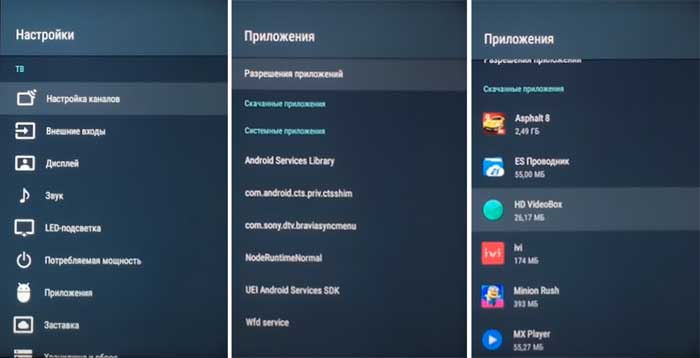
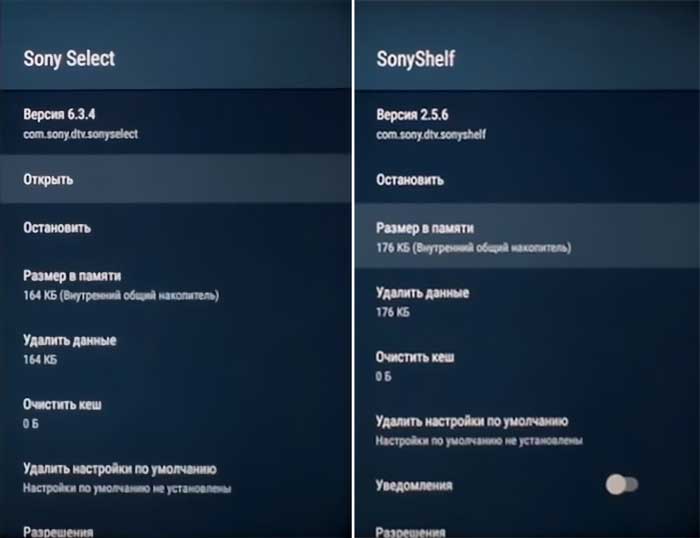
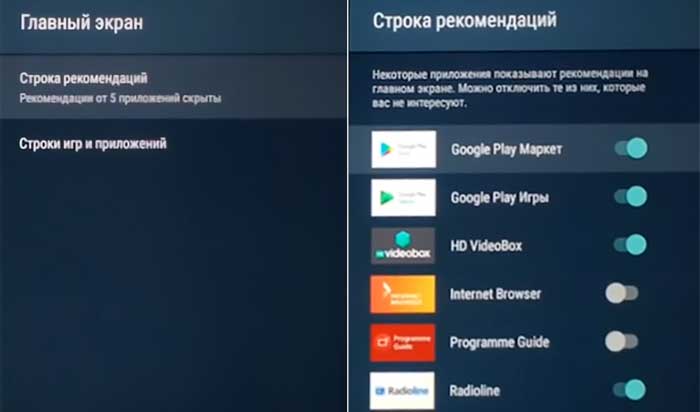
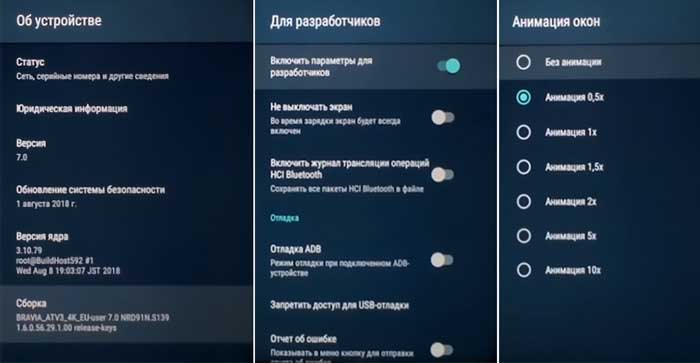



 Установка приложений на смарт ТВ, или как использовать свой телевизор по максимуму
Установка приложений на смарт ТВ, или как использовать свой телевизор по максимуму Сервисные коды и комбинации на Sony Xperia
Сервисные коды и комбинации на Sony Xperia Что такое технология Смарт ТВ в телевизоре
Что такое технология Смарт ТВ в телевизоре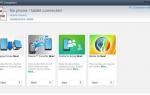 Сброс к заводским настройкам SONY TV KDL-65W850C
Сброс к заводским настройкам SONY TV KDL-65W850C